Anuncios de DealBarium
![]() Escrito por Tomas Meskauskas el (actualizado)
Escrito por Tomas Meskauskas el (actualizado)
Instrucciones para eliminar DealBarium
¿Qué es DealBarium?
El complemento engañoso para navegadores DealBarium asegura un ahorro de tiempo y dinero en las compras en línea: "Recogemos cientos de millones de productos de multitud de comerciantes online. Diríjase simplemente a su tienda online favorita, busque el producto deseado y Deal Barium encontrará por usted una oferta mejor". Algunos usuarios pueden encontrar fiable y útil este servicio; sin embargo, DealBarium está catalogado como software publicitario o programa no deseado (PUP). Hay dos razones principales por las que se asocia negativamente este software. En primer lugar, Deal Barium se instala en los sistemas sin el permiso de los usuarios. En segundo lugar, muestra anuncios intrusivos en internet y hace seguimiento de la actividad web de navegación.
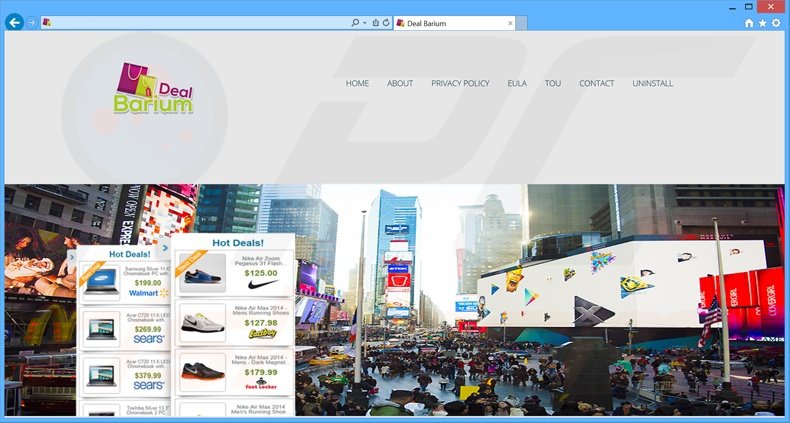
DealBarium muestra muchos anuncios, como por ejemplo, banners, cupones, comparativas de precio, etc. Esto se consigue mediante una capa virtual que permite colocar contenido gráfico en los sitios web visitados. Tenga en cuenta que este contenido no procede del sitio visitado. Algunos de los anuncios se abren en nuevas pestañas o ventanas de navegador. Al hacer clic, la mayoría redirecciona a sitios web de comercio electrónico como tiendas online; sin embargo, algunos podrían apuntar a sitios web de dudosa fiabilidad; esta situación puede ocasionar una mayor infección del equipo. Este tipo de anuncios ralentizan la experiencia de navegación al ocultar el contenido principal. Asimismo, DealBarium rastrea información variada sobre los programas y componentes en lo referente a la navegación web, como por ejemplo, direcciones IP (para determinar la ubicación geográfica), sitios web visitados, consultas de búsqueda introducidas en buscadores, páginas vistas, etc. Estos datos pueden contener información de carácter personal que es cedida posteriormente a terceros y se le puede dar un mal uso, por lo que supone un problema para la privacidad o el robo de la identidad. Deal Barium es una amenaza potencial a su privacidad y a la seguridad de la navegación web, de ahí que le recomendamos desinstalar este programa basura de inmediato.
La política de privacidad de DealBarium sobre la cesión de información:
La Empresa puede recabar cierta información sobre el uso que hace de las webs y sitios que visita, datos que pueden cederse a terceros con una finalidad publicitaria.
Hay cientos de programas basura similares a DealBarium, como por ejemplo, Linkey Deals, Great Find y PriceChoper (solo algunos ejemplos de programas basura con funciones idénticas). Esas afirmaciones para mejorar la experiencia de navegación web son meros intentos por engañar al usuario en la instalación. Ni Deal Barium ni ninguno de los otros programas publicitarios resultan de utilidad en realidad. La finalidad de esas aplicaciones es generar ingresos con la publicación de anuncios intrusivos en internet y la recopilación de información de carácter personal.
¿Cómo se instaló DealBarium en mi equipo?
Los desarrolladores del software publicitario DealBarium (Deal Barium Ltd) recurren a una técnica fraudulenta de distribución de programas llamada 'empaquetado' —instalación silenciosa de apps de terceros junto con el programa escogido— para instalar esta app sospechosa sin el consentimiento de los usuarios. Muchos usuarios no prestan suficiente atención al descargar o instalar programas, de ahí que el método del empaquetado no sea muy efectivo. Los usuarios se precipitan a menudo en la instalación y se saltan casi todos los pasos sin darse cuenta de que las aplicaciones dudosas se ocultan normalmente en la configuración personalizada o avanzada. En este sentido, los usuarios instalan sin darse cuenta apps sospechosas. A los desarrolladores les interesa solo ingresar la mayor cantidad posible (que va en función del número de apps distribuidas); por ello, no indican claramente la instalación engañosa.
¿Cómo se puede evitar que se instalen aplicaciones potencialmente no deseadas?
La instalación de aplicaciones sospechosas puede evitarse si se analiza cada paso del proceso de descarga de programas gratuitos para asegurar que solo la aplicación seleccionada se instala. Además, todos los programas se deberían instalar con las opciones 'personalizadas' o 'avanzadas'; esto pondrá al descubierto aquellas aplicaciones ocultas listas para su instalación y podrá cancelarlas.
Instalador fraudulento de programas gratuitos usado para distribuir el software publicitario DealBarium:
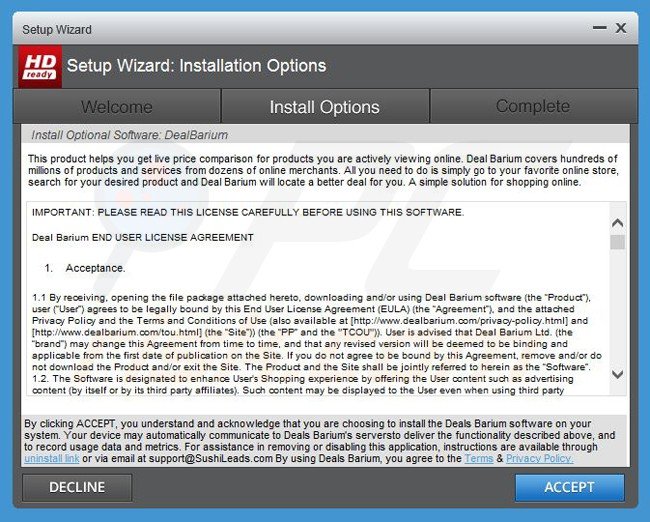
El software publicitario Dealbarium generando anuncios intrusivos en internet (etiquetados como "Ads by Dealbarium"):
Eliminación automática instantánea de malware:
La eliminación manual de amenazas puede ser un proceso largo y complicado que requiere conocimientos informáticos avanzados. Combo Cleaner es una herramienta profesional para eliminar malware de forma automática, que está recomendado para eliminar malware. Descárguelo haciendo clic en el siguiente botón:
▼ DESCARGAR Combo Cleaner
El detector gratuito verifica si su equipo está infectado. Para usar el producto con todas las funciones, debe comprar una licencia para Combo Cleaner. 7 días de prueba gratuita limitada disponible. Combo Cleaner es propiedad y está operado por Rcs Lt, la empresa matriz de PCRisk. Leer más. Si decide descargar este programa, quiere decir que usted está conforme con nuestra Política de privacidad y Condiciones de uso.
Menú rápido:
- ¿Qué es DealBarium?
- PASO 1. Desinstalar la aplicación DealBarium desde el Panel de control.
- PASO 2. Eliminar el adware de DealBarium de Internet Explorer.
- PASO 3. Eliminar los anuncios DealBarium de Google Chrome.
- PASO 4. Eliminar la publicidad DealBarium de Mozilla Firefox.
- PASO 5. Eliminar los anuncios DealBarium de Safari.
- PASO 6. Eliminar extensiones malintencionadas de Microsoft Edge.
Eliminar el programa publicitario DealBarium:
Usuarios de Windows 10:

Haga clic con el botón derecho en la esquina inferior izquierda de la pantalla, en el Menú de acceso rápido, seleccione Panel de control. En la nueva ventana, elija Desinstalar un programa.
Usuarios de Windows 7:

Haga clic en Inicio (El "logo de Windows" en la esquina inferior izquierda de su escritorio), elija Panel de control. Localice la opción Programas y características y haga clic en Desinstalar un programa.
Usuarios de macOS (OSX):

Haga clic Finder, en la nueva ventana, seleccione Aplicaciones. Arrastre la app desde la carpeta Aplicaciones hasta la papelera (ubicada en su Dock). Seguidamente, haga clic derecho sobre el icono de la papelera y seleccione Vaciar papelera.

En la ventana de desinstalación de programas, busque por "DealBarium", seleccione este registro y haga clic en "Desinstalar" o "Suprimir".
Tras desinstalar los programas no deseados que generan anuncios de Deal Barium, analice su ordenador en busca de componentes restantes no deseados o posibles infecciones de malware. Para analizar su sistema, elija un programa recomendado para eliminar programas maliciosos.
Eliminar el software publicitario DealBarium de los navegadores web:
Este vídeo muestra cómo eliminar los complementos de navegador potencialmente no deseados:
 Deshacerse de los complementos maliciosos en Internet Explorer:
Deshacerse de los complementos maliciosos en Internet Explorer:
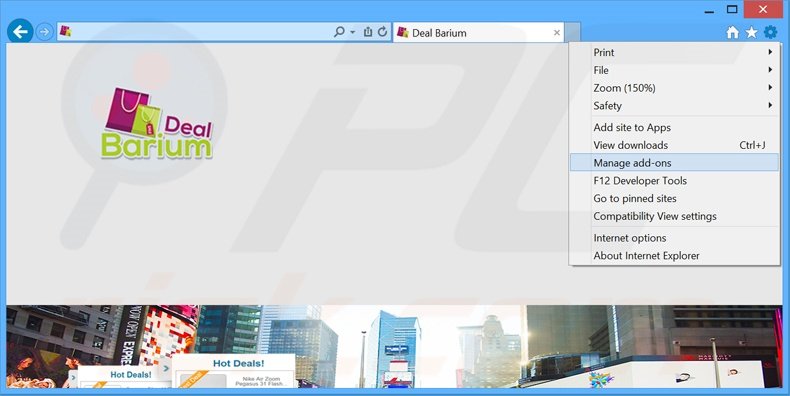
Haga clic en el icono de la "ruedecita" ![]() (en la esquina superior derecha de Internet Explorer), seleccione "Administrar complementos". Busque por "DealBarium", seleccione esa entrada y haga clic en Eliminar.
(en la esquina superior derecha de Internet Explorer), seleccione "Administrar complementos". Busque por "DealBarium", seleccione esa entrada y haga clic en Eliminar.

Método opcional:
Si sigue teniendo problemas con la eliminación de dealbarium (adware), restablezca la configuración de Internet Explorer por defecto.
Usuarios de Windows XP: Clic en Inicio, pulse en Ejecutar; en la nueva ventana, escriba inetcpl.cpl. A continuación, haga clic en la pestaña Opciones avanzadas y luego en Restablecer... .

Usuarios de Windows Vista y Windows 7: Haga clic en el logo de Windows, en el cuadro de búsqueda teclee inetcpl.cpl y pulse Enter. En la nueva ventana, haga clic en la pestaña de Opciones avanzadas, luego haga clic en Restablecer.

Usuarios de Windows 8: Abra Internet Explorer y haga clic en el icono de la ruedecita. Seleccione Opciones de Internet.

En la nueva ventana, selecciona la pestaña de Opciones avanzadas.

Haga clic en el botón Restablecer.

Confirme que desea restablecer la configuración predeterminada de Internet Explorer haciendo clic en el botón Restablecer.

 Eliminar las extensiones maliciosas en Google Chrome:
Eliminar las extensiones maliciosas en Google Chrome:
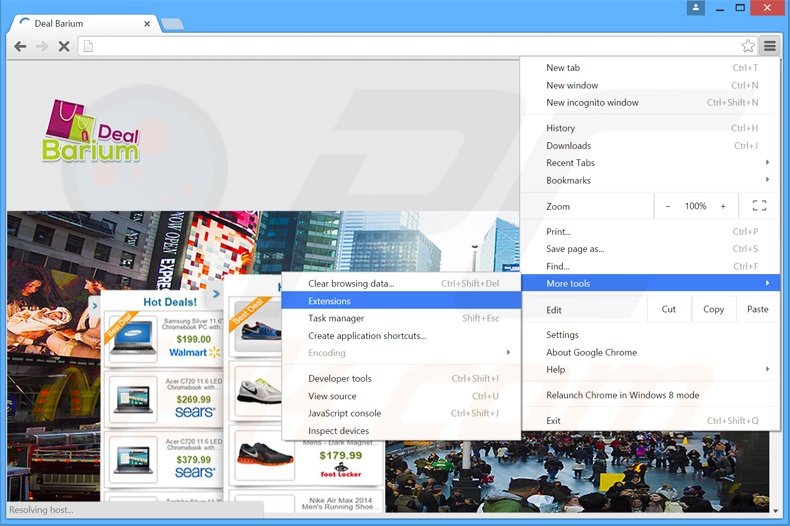
Haga clic en el icono del menú de Chrome ![]() (parte superior derecha de Google Chrome), seleccione "Herramientas" y haga clic en "Extensiones". Localice: "DealBarium", selecciónelo y haga clic en el icono de la papelera.
(parte superior derecha de Google Chrome), seleccione "Herramientas" y haga clic en "Extensiones". Localice: "DealBarium", selecciónelo y haga clic en el icono de la papelera.
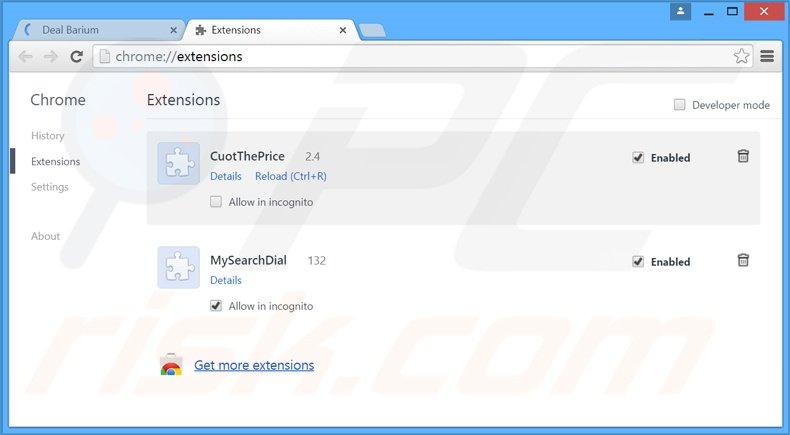
Método opcional:
Si sigue teniendo problemas para eliminar dealbarium (adware), restablezca la configuración predeterminada del navegador Google Chrome. Haga clic en el icono de menú en Chrome ![]() (parte superior derecha de Google Chrome) y seleccione Configuración. Diríjase a la parte inferior de la pantalla. Haga clic en el enlace Configuración avanzada.
(parte superior derecha de Google Chrome) y seleccione Configuración. Diríjase a la parte inferior de la pantalla. Haga clic en el enlace Configuración avanzada.

De nuevo, utilice la barra de desplazamiento para ir a la parte inferior de la pantalla y haga clic en el botón Restablecer (Restaura los valores predeterminados originales de la configuración).

En la nueva ventana, confirme que quiere restablecer la configuración predeterminada de Google Chrome haciendo clic en el botón Restablecer.

 Eliminar los complementos maliciosos en Mozilla Firefox:
Eliminar los complementos maliciosos en Mozilla Firefox:
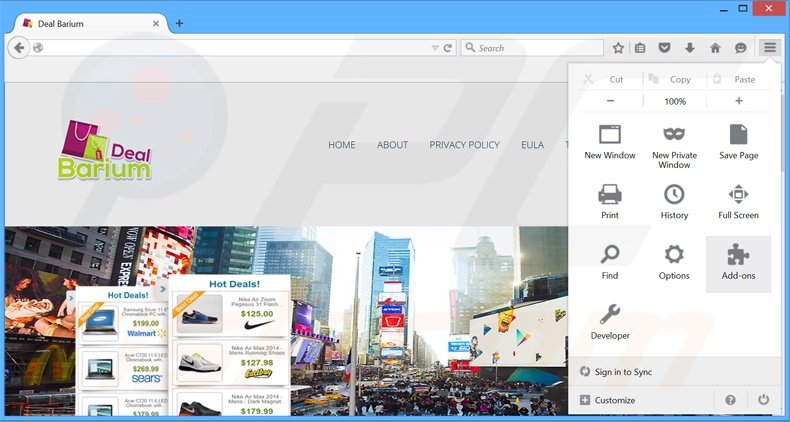
Haga clic en "Firefox" ![]() (en la esquina superior derecha de la ventana principal), seleccione "Complementos". Haga clic en "Extensiones" y, en la nueva pantalla, desactive: "DealBarium".
(en la esquina superior derecha de la ventana principal), seleccione "Complementos". Haga clic en "Extensiones" y, en la nueva pantalla, desactive: "DealBarium".
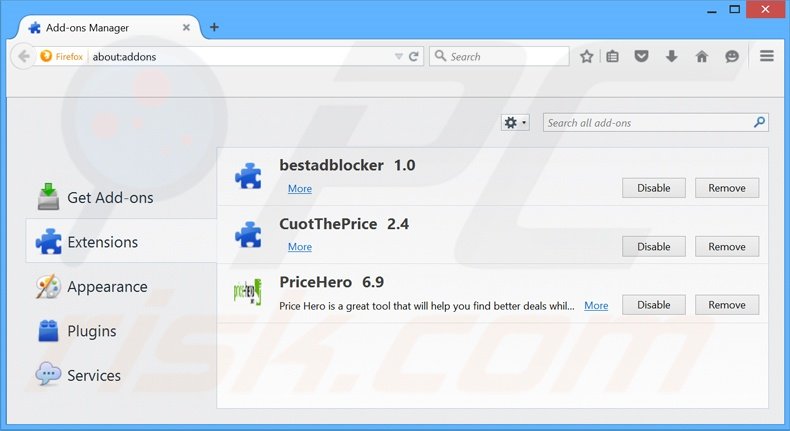
Método opcional:
Los usuarios con problemas para eliminar de dealbarium (adware) pueden restablecer la configuración de Mozilla Firefox.
Abra Mozilla Firefox; en la esquina superior derecha de la ventana principal, haga clic en el menú de Firefox ![]() ; en el menú desplegado, pulse sobre el icono Abrir menú de ayuda
; en el menú desplegado, pulse sobre el icono Abrir menú de ayuda ![]()

Seleccione Información para solucionar problemas.

En la nueva pantalla, haga clic en el botón Restablecer Firefox.

En la nueva ventana, confirme que desea restablecer la configuración predeterminada de Mozilla Firefox haciendo clic en el botón Restablecer.

 Eliminar extensiones maliciosas en Safari:
Eliminar extensiones maliciosas en Safari:

Cerciórese de que su navegador Safari está activo. Haga clic en el menú de Safari y seleccione Preferencias…

En la nueva ventana, haga clic en Extensiones, revise todas las extensiones instaladas recientemente que parezcan sospechosas, selecciónelas y haga clic en Desinstalar.
Método opcional:
Asegúrese de que su navegador Safari está activo y haga clic en el menú Safari. Seleccione Borrar historial y datos de sitios webs del menú desplegable.

En el cuadro de diálogo que se ha abierto, seleccione Todo el historial y pulse el botón Borrar historial.

 Eliminar extensiones maliciosas de Microsoft Edge:
Eliminar extensiones maliciosas de Microsoft Edge:

Haga clic en el ícono de menú de Edge ![]() (en la esquina superior derecha de Microsoft Edge), seleccione "Extensiones". Localice todos los complementos de navegador sospechosos recientemente instalados y haga clic en "Eliminar" debajo de sus nombres.
(en la esquina superior derecha de Microsoft Edge), seleccione "Extensiones". Localice todos los complementos de navegador sospechosos recientemente instalados y haga clic en "Eliminar" debajo de sus nombres.

Método opcional:
Si continúa teniendo problemas con la eliminación de dealbarium (adware), restablezca la configuración del navegador Microsoft Edge. Haga clic en el ícono de menú de Edge ![]() (en la esquina superior derecha de Microsoft Edge) y seleccione Configuración.
(en la esquina superior derecha de Microsoft Edge) y seleccione Configuración.

En el menú de configuración abierto, seleccione Restablecer Configuración.

Seleccione Restaurar configuración a sus valores predeterminados. En la ventana abierta, confirme que desea restablecer la configuración predeterminada de Microsoft Edge haciendo clic en el botón Restablecer.

- Si esto no ayudó, siga estas instrucciones alternativas que explican cómo restablecer el navegador Microsoft Edge.
Resumen:
 Con normalidad, el software publicitario o aplicaciones potencialmente no deseadas se introducen sin permiso en los navegadores web del usuario al descargar programas gratuitos. Algunos de los sitios web malintencionados que ofrecen descargas de programas gratuitos no dejan descargar el programa elegido si se decide rechazar la instalación de software promocionado. Tenga en cuenta que la fuente más segura para descargar programas gratuitos es el sitio web de los creadores. Al instalar el programa gratuito ya descargado, elija la opción de instalación personalizada o avanzada; este paso mostrará todas las aplicaciones no deseadas que se iban a instalar junto con el programa de su elección.
Con normalidad, el software publicitario o aplicaciones potencialmente no deseadas se introducen sin permiso en los navegadores web del usuario al descargar programas gratuitos. Algunos de los sitios web malintencionados que ofrecen descargas de programas gratuitos no dejan descargar el programa elegido si se decide rechazar la instalación de software promocionado. Tenga en cuenta que la fuente más segura para descargar programas gratuitos es el sitio web de los creadores. Al instalar el programa gratuito ya descargado, elija la opción de instalación personalizada o avanzada; este paso mostrará todas las aplicaciones no deseadas que se iban a instalar junto con el programa de su elección.
Ayuda para la desinfección:
Si se encuentra con problemas al intentar eliminar dealbarium (adware) de su equipo, por favor pida ayuda en nuestro foro de eliminación de programas maliciosos.
Publique un comentario:
Si dispone de más información sobre dealbarium (adware) o sobre la forma de eliminarlo, por favor comparta su conocimiento en la sección de comentarios de abajo.
Fuente: https://www.pcrisk.com/removal-guides/9147-ads-by-deal-barium
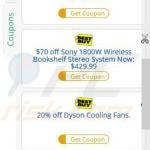
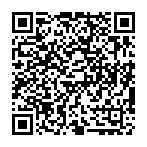
▼ Mostrar discusión.